「写真やアート作品を魅力的に見せるギャラリーサイトをつくりたい。」
「Web上でも作品を美しく整理し、発信したい。」
そんなクリエイターのために設計されたのが、WordPressテーマ「ARTISAN」。洗練されたギャラリーページを簡単に作成でき、作品を引き立てるレイアウトが可能です。
この記事では、ARTISANのカスタマイズ機能をご紹介します。自由に編集して、自分らしいギャラリーサイトをつくる参考にしてください。
目次
WordPressテーマ「ARTISAN」とは
ARTISAN(アルチザン)は、TCD112作目のWordPressテーマで、ギャラリーサイト向けのテンプレートです。写真やアート作品を魅力的に展示するためのデザインで、視覚的なインパクトを最大限に引き出します。フランス語で「職人」という意味の”ARTISAN”が、ネーミングの由来。
画像が大部分を占めるデザインなので、お手元の作品データをサイトにアップするだけで、ギャラリーサイトが完成します。手元に複数の作品がある方、これからいろんな写真や撮影したり、アート作品をつくろうとしている方におすすめです。
できること
- 写真をアップするだけでサイトの7~8割が完成する。
- アップした作品をスタイリッシュに展示・整理。
- ギャラリーページのレイアウトのカスタマイズ。
- トップページのバリエーションをカスタマイズ。
- ギャラリーや投稿記事のいいね機能が使える。
- デザインに馴染むネイティブ広告機能が使える。
向いているサイト
写真やイラスト・アート作品など、画像データを美しく見せるデザインなので、以下のようなサイト制作に向いています。
- 写真家やイラストレーターのポートフォリオ
- デザインスタジオやギャラリーの公式サイト
- 個人クリエイターの作品展示サイト
- デザイナーの制作事例サイト
スタイリッシュな作品のアーカイブとしてご活用いただけるテーマです。
ギャラリーページ
ARTISANのギャラリーページについてご紹介します。レイアウトのカスタマイズや導線設定が可能です。
レイアウト
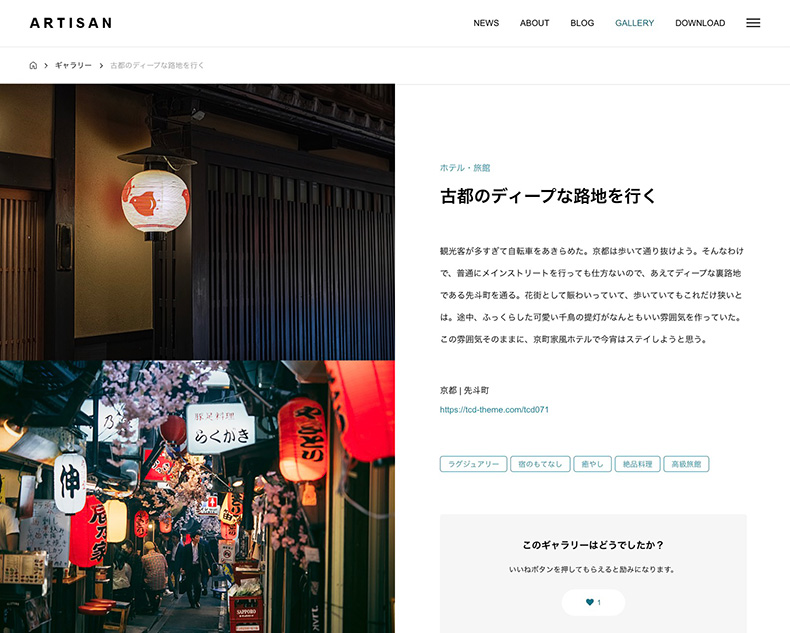
ARITSANのギャラリーページは、こういったスプリットレイアウトで表現できます。画像とテキストのエリアを左右で分割した形です。編集画面に画像をアップするとすぐ作成されます。
このレイアウトはお好みでカスタマイズ可能で、以下3タイプからワンクリックで変更できます。
- 左に画像を表示する(上記例)
- 右に画像を表示する
- 1カラム(中央揃え)
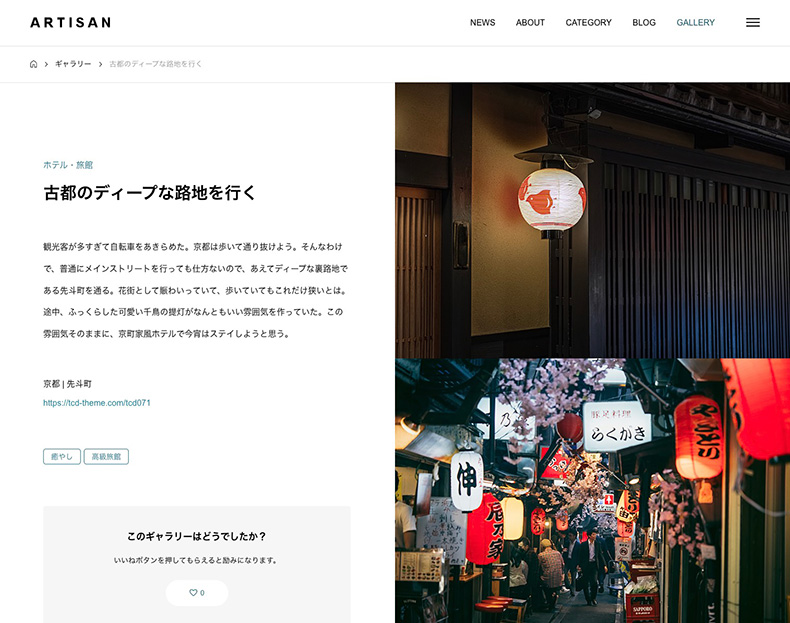
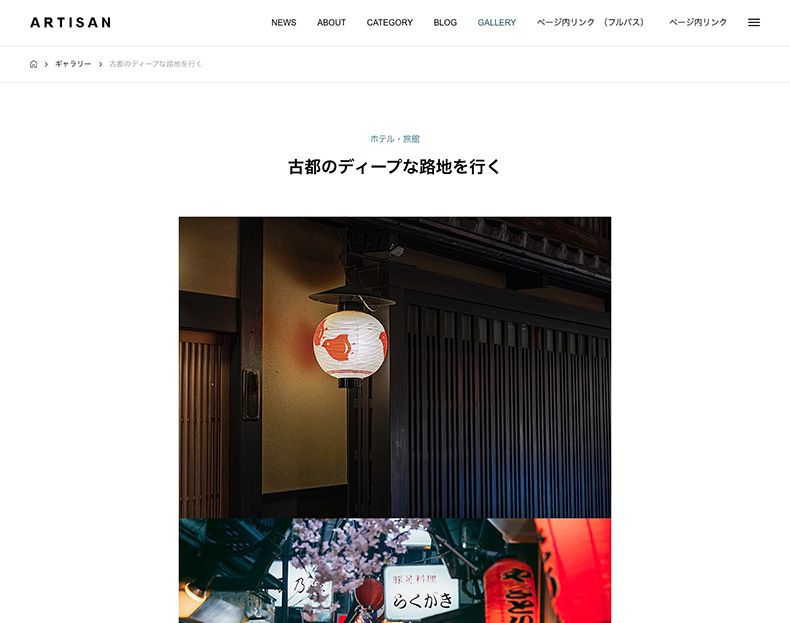
また、1カラム(中央揃え)の場合は、画像スライダー式にも変更可能です。
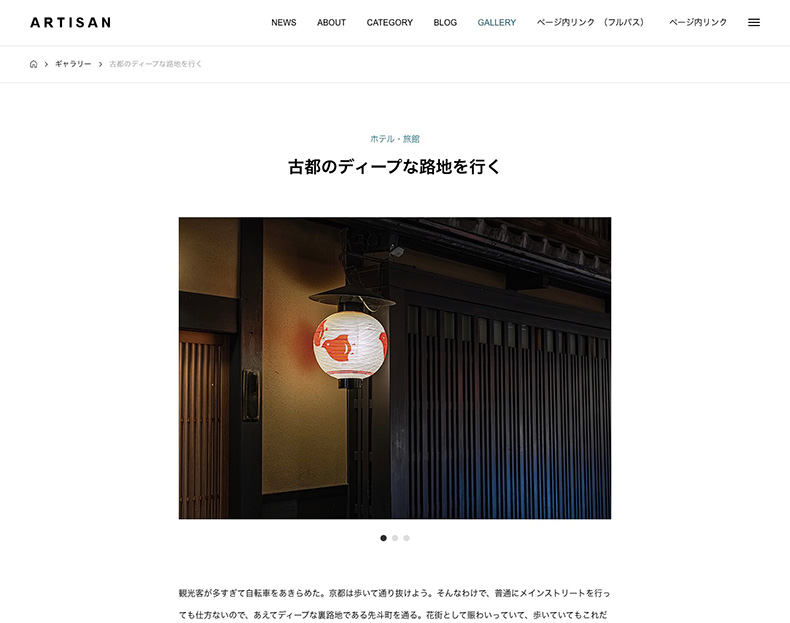
画像の枚数が多く、縦に並べたくない場合はこのタイプをご利用ください。
外部リンク
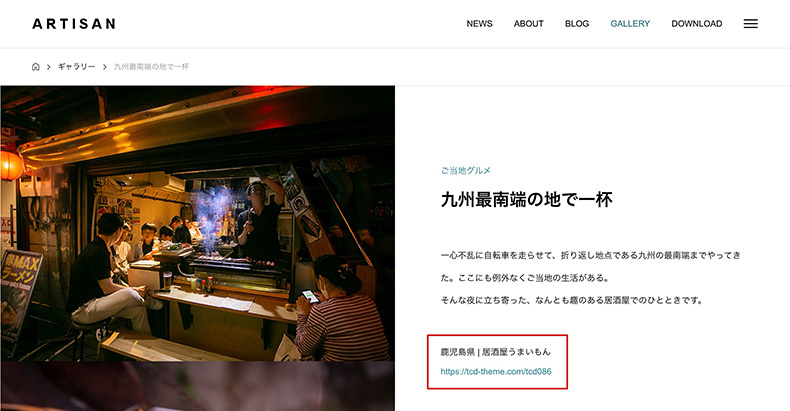
ギャラリーページには、お好みで外部リンクを設置できます。ギャラリー記事本文内にテキストとリンク先URLを登録可能で、一覧ページにも連動する仕組みになっています。
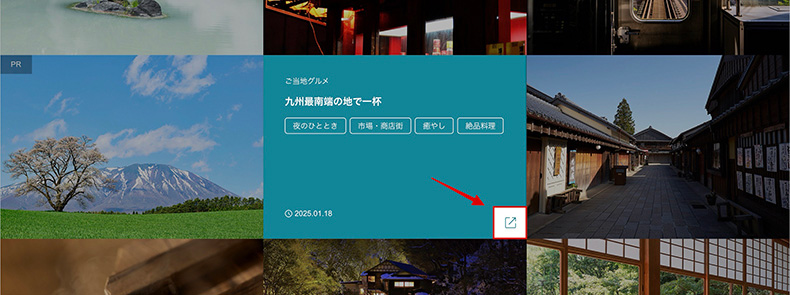
一覧ページでは、該当記事にカーソルを合わせると↑のアイコンが表示されます。
タグ
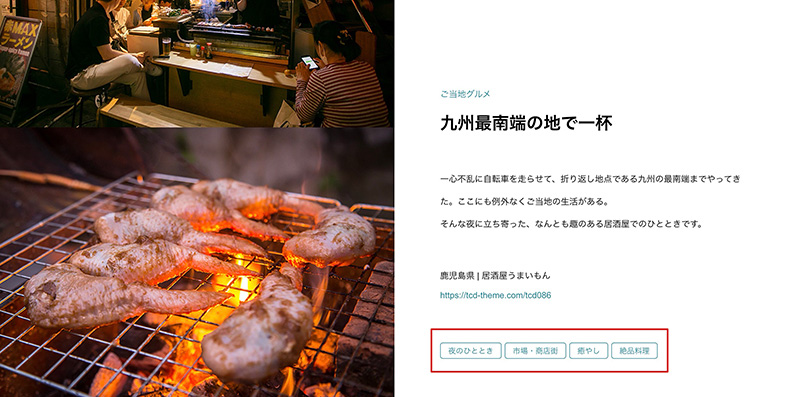
ギャラリーページは、タグをつけて管理できるので、カテゴリーで整理しきれない情報もここに登録しておけます。
通常の投稿記事のタグと同じ使い方です。写真に関連する情報を、細かく分類してつけておくと整理しやすくなります。
いいねボタン
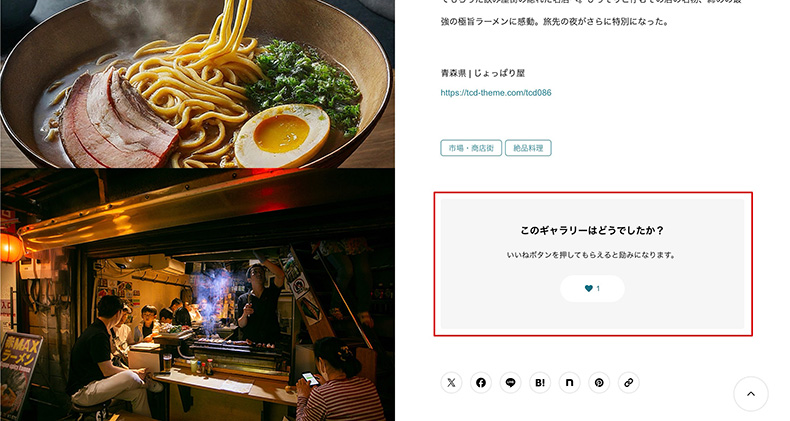
ギャラリー記事の下部には、お好みで「いいねボタン」を設置できます。インスタ等のSNS感覚でいいねをもらえる仕組みです。
表示するテキストとボタンの色は自由に変更可能で、このいいね数はウィジェットにも利用されます。
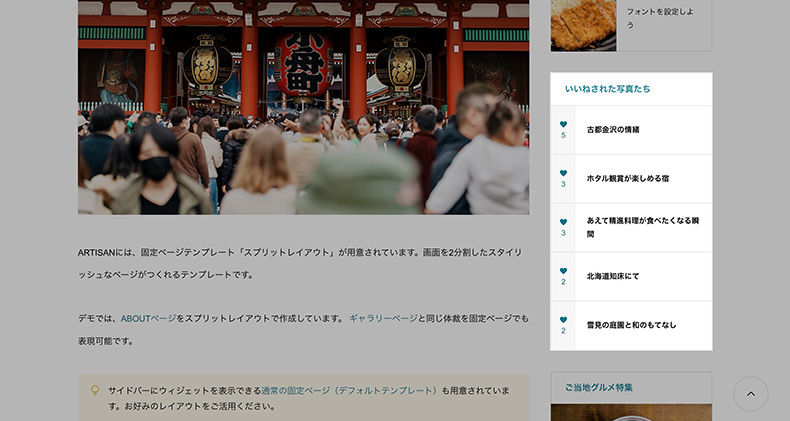
いいね数が多いギャラリー記事は、投稿記事などのサイドバーに設置したウィジェットでアピールできます(いいね数が同じものは新着順で表示)。
トップページ
トップページでは、レイアウトとコンテンツを組み合わせて、幅広いファーストビューを再現できます。
レイアウト・ホバーアクション
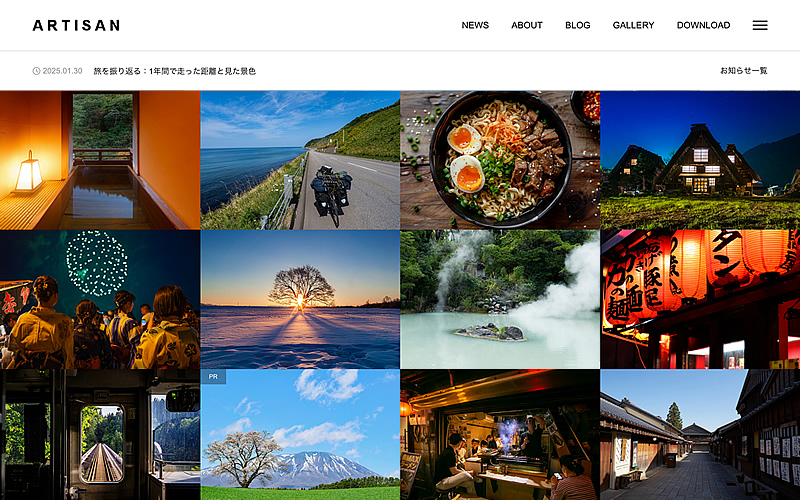
ギャラリー一覧のレイアウトをカスタマイズできます。
上記のように画像で敷き詰めたタイプのほか、画像と画像の間に余白をあけたり、カーソルを合わせたときのホバーアクション(オーバーレイの色や透明度)も変更可能です。
例えば、こんなタイプも実現できます。
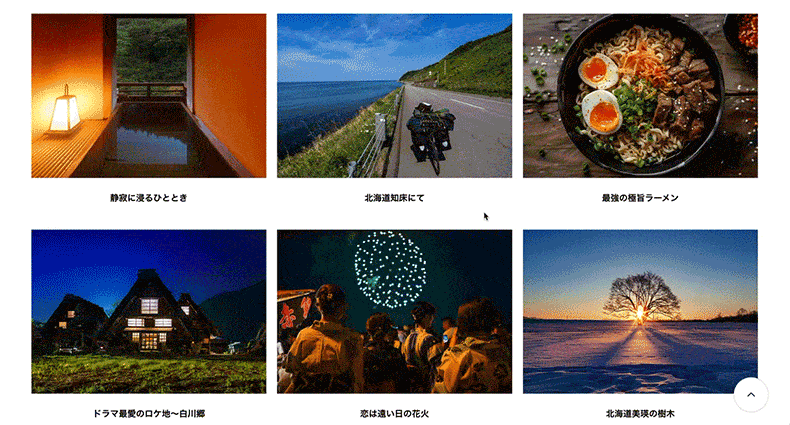
- 画像の隙間:あり
- 記事タイトル:表示する
- オーバーレイの色:黒
- オーバーレイの透過率:50%
と設定した例です。
設定画面では、チェックを入れたり、外したりして、色や数値を登録するのみです。
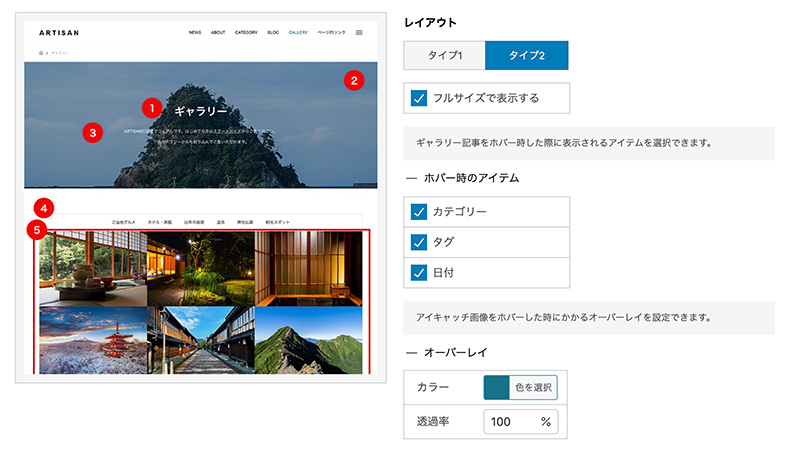
色んな組み合わせが可能なので、以下のデモページを見てみてください。
それぞれのレイアウトやホバーアクションの違いをご確認いただけます。
使えるコンテンツタイプ
トップページには、以下のコンテンツをセットできます。
| コンテンツ名 | 設定できるオプション |
| ニュースティッカー | 新着順の投稿記事 or お知らせ記事 |
| ヘッダーコンテンツ | キャッチコピー、背景画像 or 動画 |
| メインコンテンツ | ギャラリー一覧、投稿一覧、フリースペース(上部、中部、下部) |
デモページの組み合わせを参考にご覧ください。
ニュースティッカーを表示、ヘッダーコンテンツは非表示に。ギャラリー一覧とその下部に投稿記事を表示した例です。WordPressで書いた投稿記事をトップに表示できるので、投稿記事への導線も確保できます。
また、HTMLで自由に書けるフリースペースも、上部、中部、下部と3箇所用意されています。
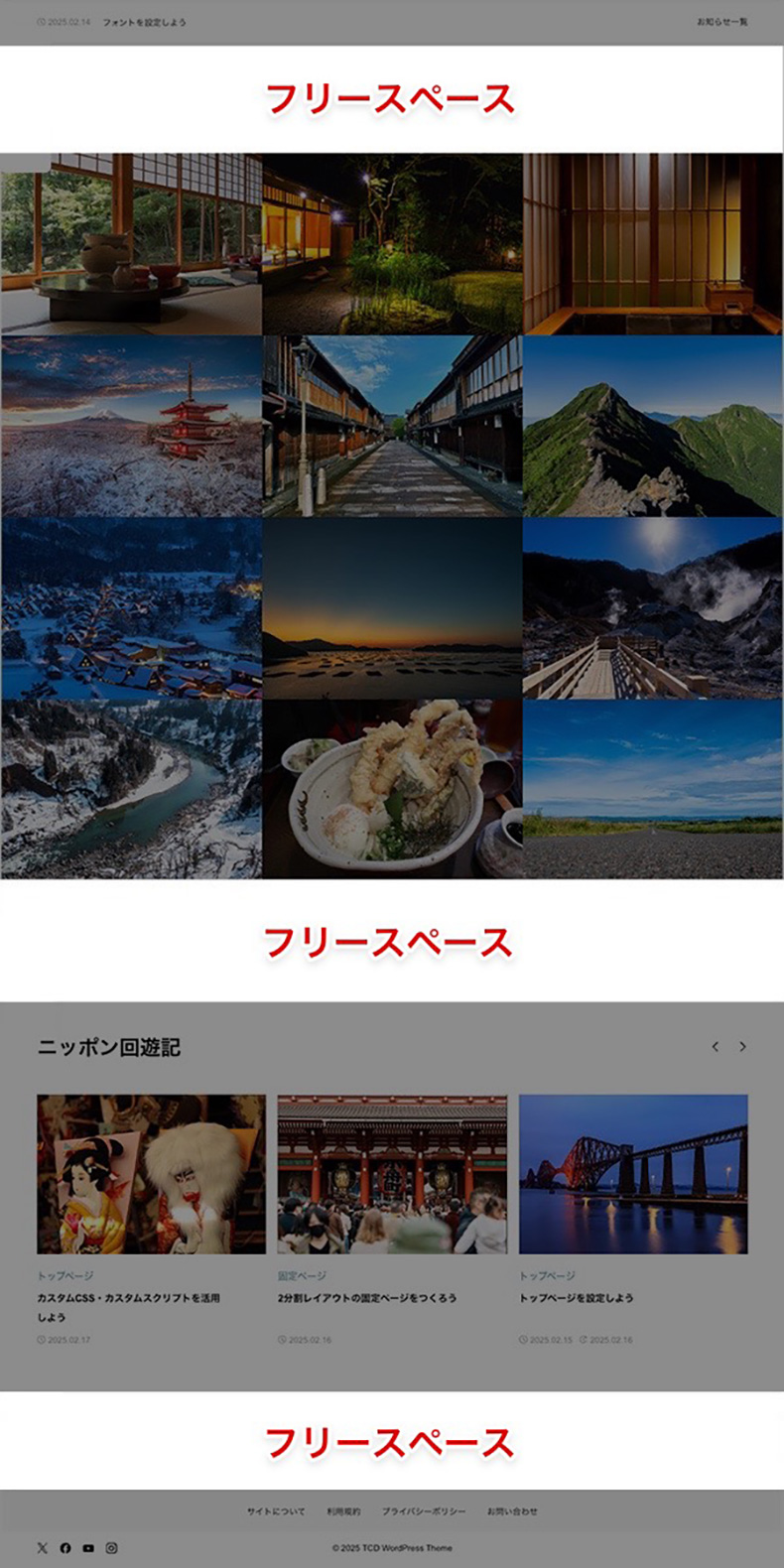
トップページにバナーや地図を表示したいときなど、独自のコンテンツを設置する際にご活用ください。
ネイティブ広告
ギャラリー一覧内に、ネイティブ広告を表示できます。
ネイティブ広告とは、デザインに馴染む形で表示できる広告です。デモサイトでいう下記箇所です。
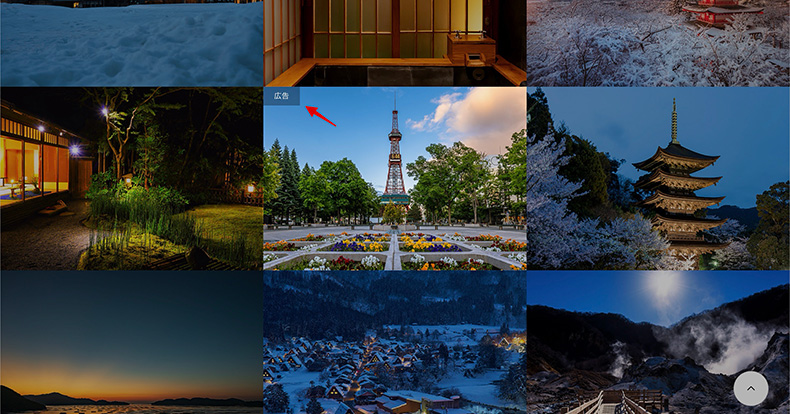
いくつか混ぜていますので、デモサイトをチェックしてみてください。「広告」や「PR」と左上に表示されているものがネイティブ広告です。
同じサイズ、デザインで表示されるため、全体のデザインを損ねることはありません。広告は複数登録可能で、表示順(ランダム、登録順)、表示頻度などを細かく設定できる仕様です。
メニュー
各所に用意されているメニューを使って、サイト内の導線を自由にカスタマイズできます。
グローバルメニュー
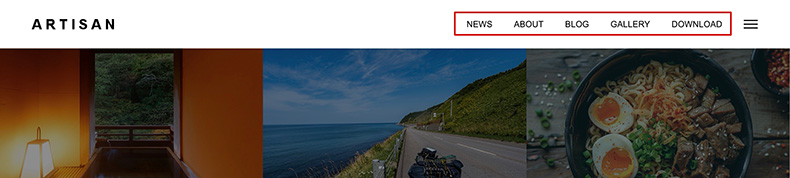
サイト上部のヘッダーに表示されているグローバルメニュー。主に下層ページへの導線となる項目をセットしておくエリアです。全ページに表示される項目で重要なパーツです。
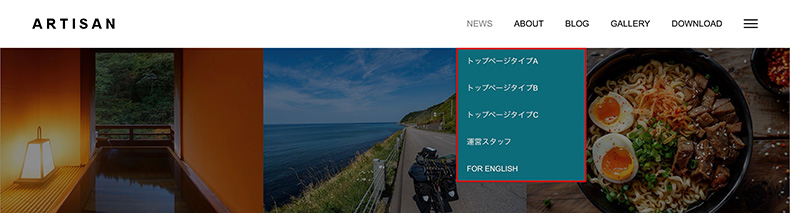
項目が多すぎて煩雑にならないよう、上記のようなサブメニューを使って整理しておけます。
ドロワーメニュー
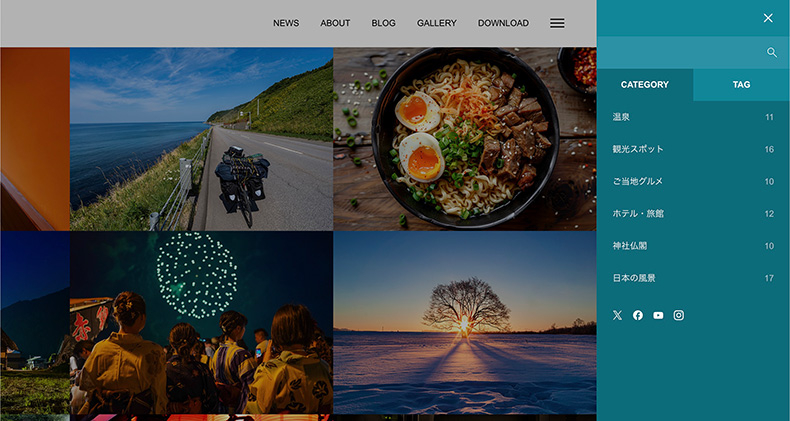
ドロワーメニューは、デモサイト右上に表示されている「≡」から展開するメニューのことです。ギャラリーのカテゴリーやタグを設置できるため、ギャラリーページを探せる導線として機能します。
フッターメニュー
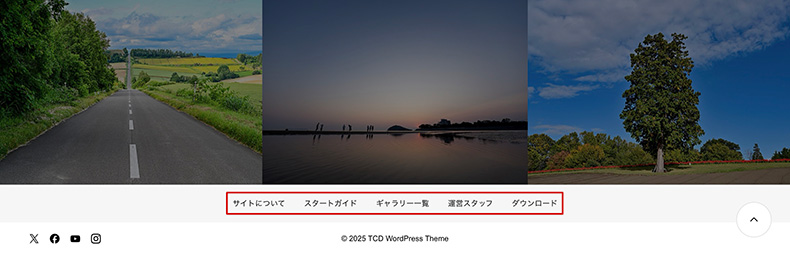
サイトの最下部に表示できるフッターメニュー。こちらも全ページに表示される箇所なので、設定しておくのがおすすめです。設定できる箇所には、惜しみなく導線を設置しておくのが吉です。
スマホフッターバー
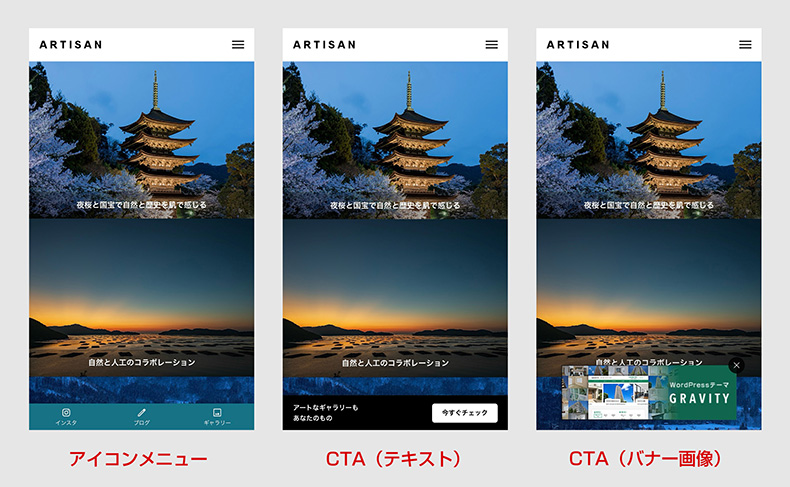
スマホフッターバーは、3タイプから選べます。
| アイコンメニュー | テーマ内蔵アイコンから選んで、テキストとリンク先URLを複数登録できます。背景色変更可。 |
| CTA(テキスト) | テキストとリンク先URLを1つ登録できます。背景色変更可。 |
| CTA(バナー画像) | 画像とリンク先を登録できます。×ボタンで閉じるバナー画像を設置可。 |
それぞれ用途に合わせて、お好みでカスタマイズしていただけます。
ARTISANで
自分だけのギャラリーサイトを。
ギャラリーサイトがつくれるWordPressテーマ「ARTISAN」のカスタマイズ機能を解説しました。洗練されたデザインと高いカスタマイズ性を活かして、作品の魅力を最大限に引き出すサイトを作れます。
ぜひ自分らしいギャラリーサイトを構築してみてください。
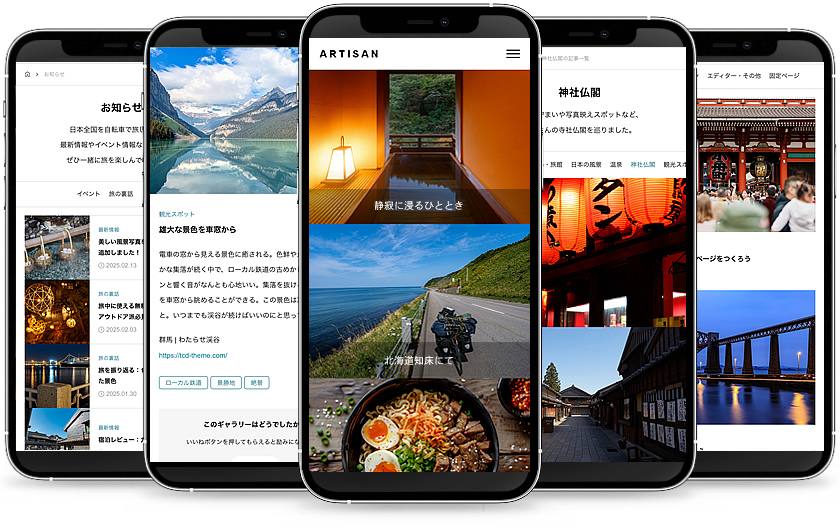




















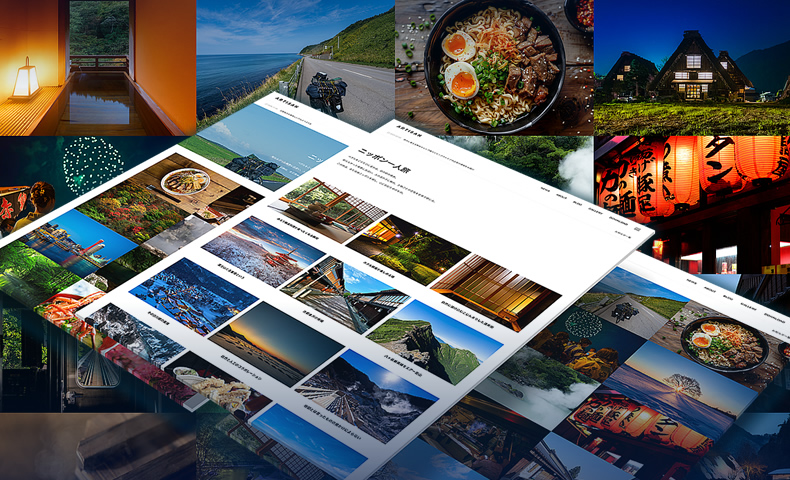
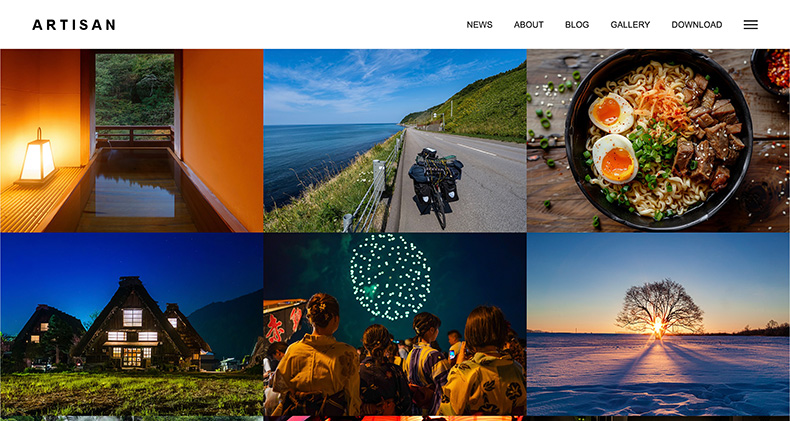
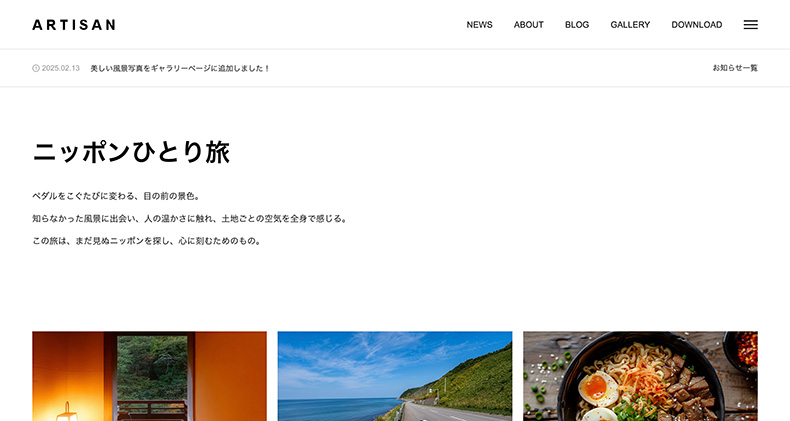
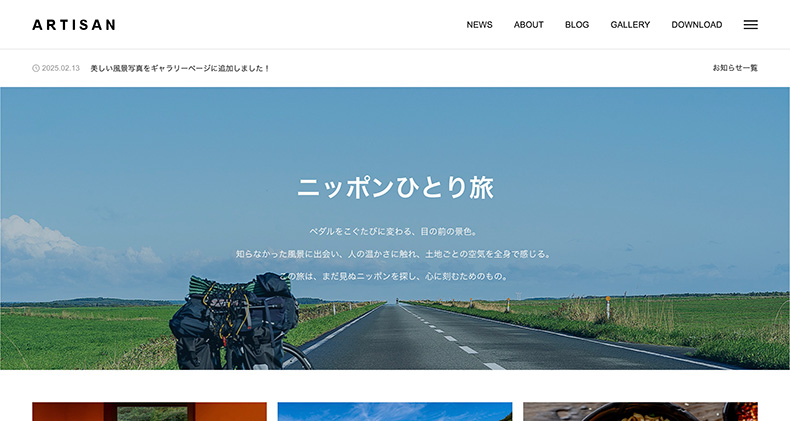
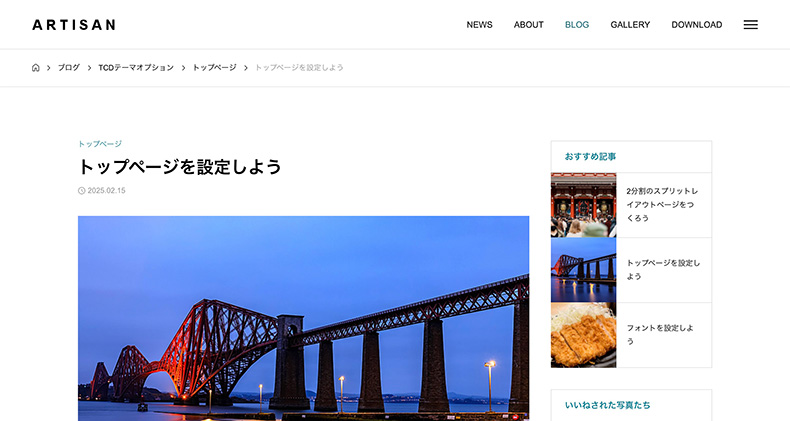
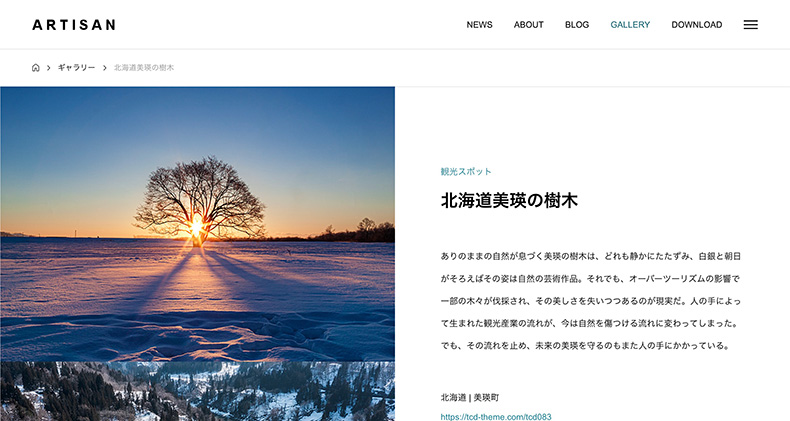
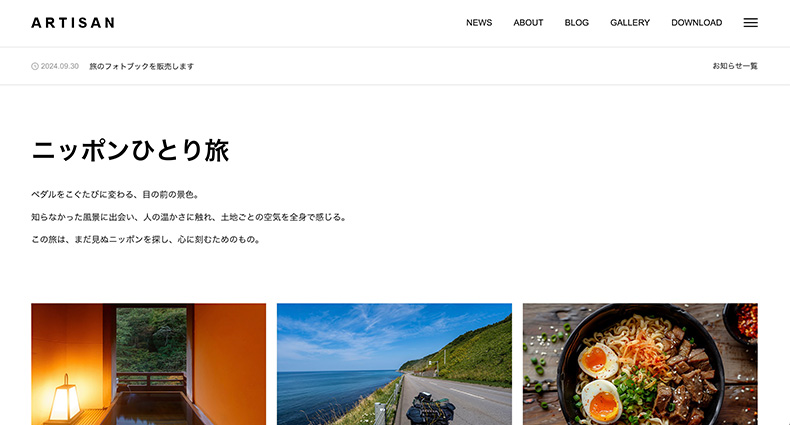
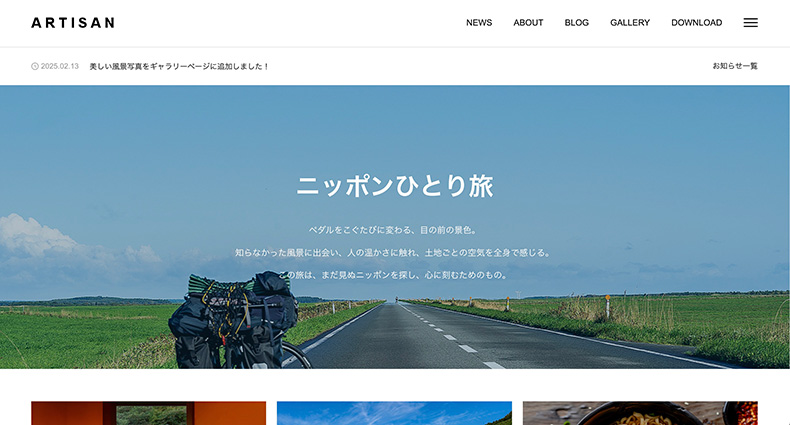
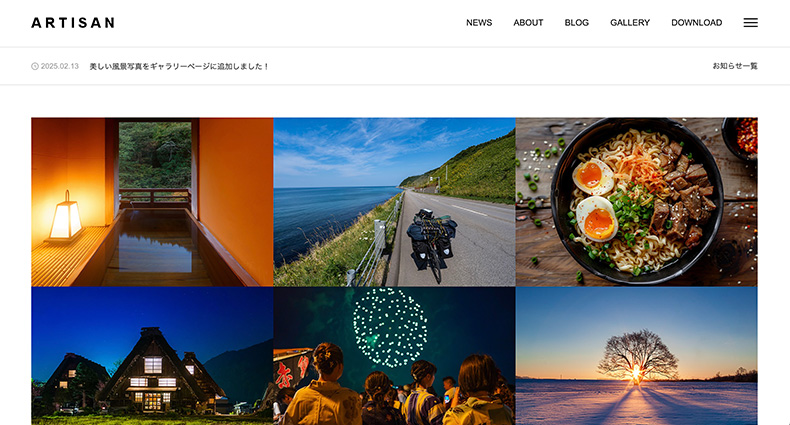




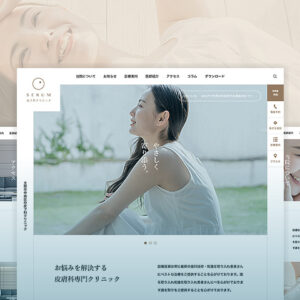
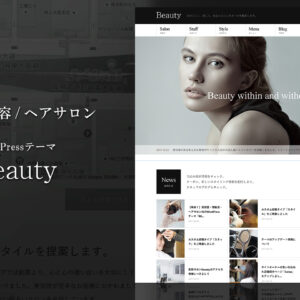
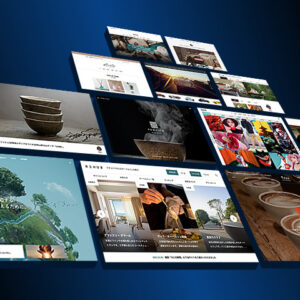
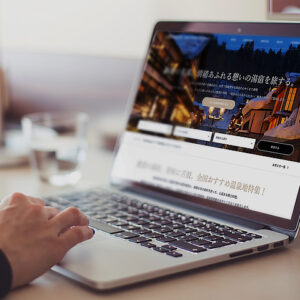
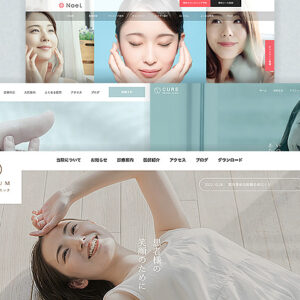





















コメント